- KB5005188 uvaja številne popravke in izboljšave izkušnje Windows 11.
- File Explorer je eno od področij, kjer je Microsoft izvedel številne uporabne popravke.
- Nekaj pomembnih izboljšav je prejela tudi Trgovina z novo vsebino PDP.
- Microsoft uporabnike opozarja na posodobitev lahko tudi zlomi opravilno vrstico in meni Start.

Vam je bila trenutna različica Windows 11 Insider že dolgčas? Za to vam ni več treba skrbeti, saj je različica 22000.120 zdaj na voljo uporabnikom v kanalih Dev in Beta prek Program Windows Insider.
Zdaj smo dosegli peto kumulativno posodobitev za Windows 11 RTM Build 22000, ta pa ima več izboljšav kakovosti, vendar ni novih funkcij ali pomembnih izboljšav.
Če danes preverite posodobitve, se imenuje nov popravek Kumulativna posodobitev za Windows 11 (10.0.22000.120) (KB5005188) bo prikazano na voljo za prenos.
Poleg tega bo nova varnostna posodobitev Defender tudi samodejno prenesena in nameščena, ko se dotaknete gumba za preverjanje posodobitev.
Zgradba 22000.120 prinaša številne izboljšave in popravke
KB5005188 ima veliko izboljšav za uporabnike namiznih računalnikov. Microsoft je na primer posodobil kontekstne menije File Explorerja z desnim klikom s kompaktnim vmesnikom za uporabnike miške.
Kontekstni meni z desnim klikom v sistemu Windows 11 se je na namizjih zdel preveč velik, vendar ga je Microsoft končno obravnaval z današnjo izdajo.
Podjetje Redmond je tudi prilagodilo Novo gumb v ukazu File Explorerja z integracijo spustnega menija.
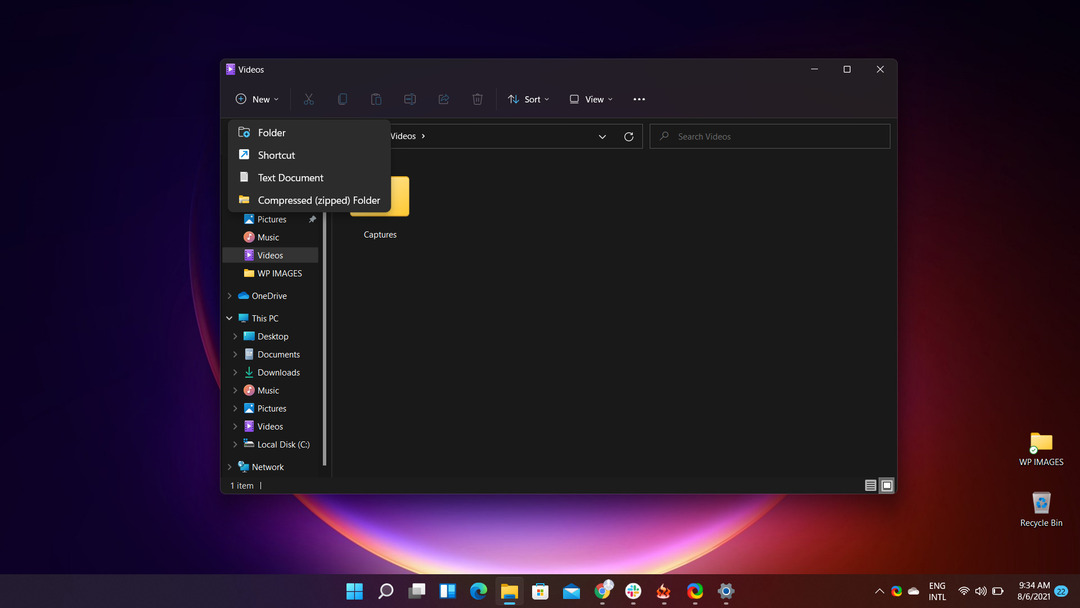
Druge spremembe in izboljšave, ki jih je Windows 11 pridobil z gradnjo 22000.120, vključujejo:
- Nov družinski pripomoček za račune MSA! Na voljo je v vseh jezikih in regijah sistema Windows. Omogoča vam ogled nedavnih dejavnosti članov vaše skupine družinskih članov Microsoft.
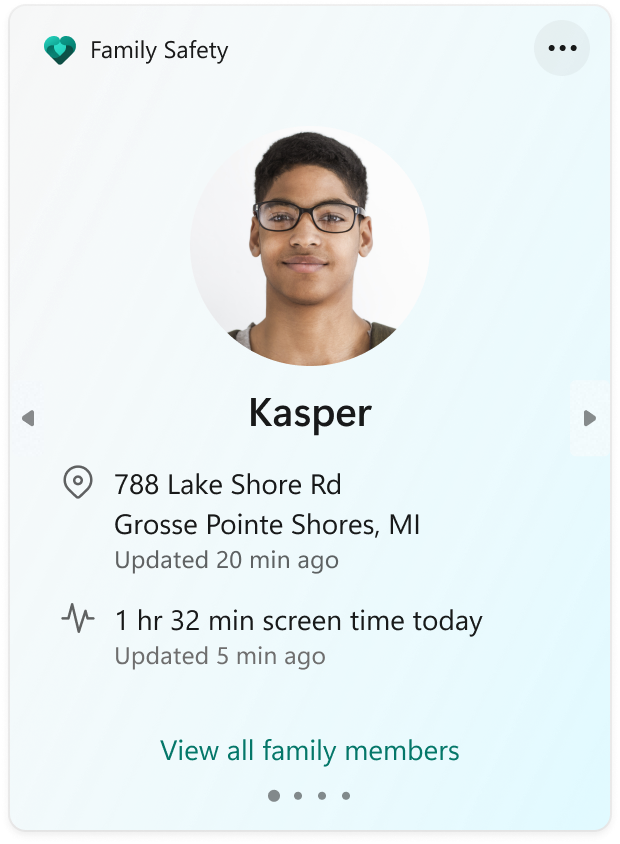
- Značka z obvestilom za ikono klepeta v opravilni vrstici. Sprva tega ne bodo vsi videli takoj.
- Prilagoditve za izboljšanje videza gumba za zapiranje v oknih za predogled opravilne vrstice.
- Če spremenite ozadja za namizne računalnike, tudi če so nastavitve že odprte, bo uporaba možnosti Izberite ozadje prek pogleda opravil zdaj prisilila, da se nastavitve premaknejo na katero koli namizje, na katerem dejansko ste.
- Gumb Prepoznaj v nastavitvah zaslona je bil premaknjen tik pod nadzorom za razporeditev monitorjev (če imate povezanih več monitorjev), da ga je lažje najti.
- Izvedli smo nekaj prilagoditev za izboljšanje uporabe prostora in velikosti sličic v ALT + Tab, Task View in snap Assist.
Pomembni popravki, ki jih prinaša različica Insider 22000.120
Seveda je Microsoft tako kot pri vsaki novi različici odpravil tudi nekatere težave, ki so uporabnikom oteževale uživanje v novi izkušnji operacijskega sistema.
To je dolg seznam, saj je podjetje ubralo še bolj praktičen pristop in se odločilo, da bo iztrebilo hrošče, ki so pestile naš sistem v prejšnjih različicah.
To so popravki, ki jih je tehnološki velikan obljubil za gradnjo 22000.120:
- opravilna vrstica:
- Navidezna sledilna ploščica je zdaj ponovno na voljo, da jo omogočite v nastavitvah opravilne vrstice.
- Ko začnete tipkati, ko poskušate preimenovati svoja namizna računalnika, se pojavno okno Pogled opravil ne bo več opustilo.
- Odpiranje pogleda opravil bi se moralo zdaj prikazati v pravilni smeri za insajderje, ki uporabljajo arabski ali hebrejski jezik prikaza.
- Ko je Cortana nastavljena za glasovno aktivacijo, bo kazalec miške nad ikono mikrofona v kotu opravilne vrstice zdaj povedal, da je vaš pomočnik pripravljen na odziv namesto gostiteljskega procesa za storitve Windows
- Spremembe DPI ne smejo več povzročati podvajanja in prekrivanja ikon v kotu opravilne vrstice.
- Prilagojen je razmik med glavami koledarja, da bi dal malo več prostora kot odgovor na povratne informacije, da so dnevi v tednu zaviti v nekatere jezike.
- Odpravljena je težava, pri kateri, če bi posodobili želeni prvi dan v tednu, se to ne bi odražalo v prikazu koledarja, dokler se ne odjavite in znova prijavite.
- Vaše želeno stanje koledarja (razširjeno ali strnjeno) bi moralo zdaj vztrajati pri ponovnem zagonu.
- Popravljeno stanje dirke za Insiders bo več monitorjev, povezanih z opravilno vrstico, ki je povzročilo, da se meni Start dvigne. v kotu zaslona in explorer.exe se zruši, ko poskusite premakniti miškin kazalec nad gumb Pogled opravil na sekundarnem monitorji.
- Omilila težavo, ki bi lahko sprožila zanko zrušitve explorer.exe za insajderje z operacijskim sistemom Windows z več monitorji.
- Na podlagi naše analize prejšnjega leta menimo, da se je zanka zrušila explorer.exe za Turkish Insiders ko so bili njihovi prenosniki 100-odstotno napolnjeni, smo obravnavali in to odstranjujemo iz znanih težav seznam.
- Če kliknete ikono pripomočkov na sekundarnem monitorju, bi morali zdaj odpreti pripomočke na tem monitorju namesto na primarnem.
- Desni klik na opravilno vrstico s peresom ne bi smel več povzročiti zrušitve.
- Odpravili smo težavo, zaradi katere so bile ikone aplikacij v opravilni vrstici zamegljene za nekatere insajderje.
- Opravili smo nekaj dela, da bi odpravili težavo, pri kateri bi se ikone aplikacij v opravilni vrstici lahko ob nalaganju zataknile v praznem stanju.
- Odpravljena je težava, ki je povzročila zrušitev explorer.exe ob kliku gumba Pogled opravil.
- Odpravljena je težava, pri kateri se je okno klepeta zataknilo na zaslonu.
- Če kliknete Klepet na sekundarnem monitorju, ga zdaj zaženete v pravilnem položaju in DPI.
- Opravili smo nekaj dela, da bi odpravili težavo, pri kateri so se okna za predogled opravilne vrstice zataknila na zaslonu in se niso zapustila, ko ste kliknili nekaj drugega.
- Da bi odpravili težavo, pri kateri bi pritisk F7 s fokusom, nastavljenim na opravilno vrstico, zaklenil opravilno vrstico, smo naredili spremembo tako da se poziv za brskanje s karetom ne bo več prikazal, če pritisnete F7 nekje, kjer besedilnega bloka ni prisoten.
- Če pritisnete WIN + B, ki ji sledijo puščične tipke, se boste zdaj lahko pomikali do vseh elementov v kotu opravilne vrstice, ne da bi morali najprej pritisniti Tab.
- Značke na ikonah aplikacij na sekundarnih monitorjih bi morale biti zdaj sinhronizirane s tem, kar se prikazuje na primarnem monitorju.
- Nastavitve:
- Nastavitve se ne bodo več zrušile, če kliknete Prepoznavanje obraza (Windows Hello) pod Nastavitve prijave, ko je Windows Hello že nastavljen.
- Odpravljena je težava, pri kateri bi lahko pri krmarjenju do Nastavitve > Omrežje in internet > Ethernet nepričakovano spremenili vrsto omrežnega profila. Če ste uporabnik etherneta, po nadgradnji na to gradnjo preverite svoje nastavitve, da se prepričate, da je izbrana želena vrsta omrežnega profila, in jo spremenite, če ni.
- Odpravljena je težava, pri kateri nastavitev vašega naslova IP v omrežnih nastavitvah v določenih primerih ni delovala.
- Urejanje podrobnosti vašega VPN proxyja v nastavitvah ne bi smelo več povzročiti zrušitve nastavitev.
- Odpravljena je še ena težava, ki je povzročila zrušitev nastavitev napajanja in baterije.
- Odpravljena je tudi težava, zaradi katere bi se nastavitve lahko zrušile, če bi si ogledali 7-dnevni graf porabe baterije v nastavitvah napajanja in baterije.
- Vrstice napredka v nastavitvah so zdaj pravilno poudarjene.
- Shranjevanje tem po meri v nastavitvah prilagajanja bi moralo zdaj delovati.
- Priklopljenih je nekaj povezav Pridobi pomoč, ki so prenehale usmerjati na posebna navodila po posodobitvah nastavitev, uvedenih v sistemu Windows 11.
- Če kazalec miške premaknete na preklopna stikala v nastavitvah, ne bodo več izginila.
- Odpravljena je težava, ki je lahko povzročila, da je iskanje v nastavitvah trajno pokvarjeno, pri čemer je za vsako iskanje pisalo Ni rezultata.
- Naredili smo nekaj dela, da smo pomagali odpraviti težavo, pri kateri bi med spreminjanjem velikosti okna z nastavitvami videli veliko polno barvno območje.
- Nastavitve ne smejo več utripati zeleno ob zagonu.
- Opravili smo nekaj dela za odpravo težave, ki je povzročala naključne zrušitve na straneh z nastavitvami s seznami, pa tudi težave, ki povzročajo naključne zrušitve na straneh z nastavitvami z izbirnimi gumbi.
- Povezave do določenih strani z nastavitvami se bodo zdaj pravilno pomikale na pravo stran v nastavitvah, ko Nastavitve še niso odprte.
- Vaša profilna slika v nastavitvah ne bi smela več imeti nepričakovane kvadratne hrbtne plošče, ko je omogočena preglednost.
- Dodano v manjkajočo vrstico napredka pri odstranjevanju aplikacij v razdelku Aplikacije in funkcije v nastavitvah.
- Ikone v mešalniku glasnosti v nastavitvah zvoka se ne smejo več prekrivati.
- Seznanjanje s PIN-kodo Bluetooth v nastavitvah bi moralo zdaj spet delovati.
- Če kliknete Napredne možnosti na vrhu strani, medtem ko se pomikate po nastavitvah Windows Update, bi se moralo zdaj dejansko odpreti Napredne možnosti.
- Še en popravek, da so drsniki za glasnost in svetlost postali nepričakovano majhni, če so bile vse druge nastavitve odstranjene iz hitrih nastavitev.
- Prehod z ene od podstrani hitrih nastavitev na vhodni zaslon ne bi smel več povzročiti zrušitve.
- Če uporabljate razdelek Dostopnost v hitrih nastavitvah, morajo preklopi zdaj pokazati pravilno stanje vsake funkcije.
- Če pritisnete WIN + P, da greste neposredno na Project v hitrih nastavitvah, se s puščičnimi tipkami zdaj pomikate navzgor in navzdol po seznamu.
- Odpravljena je težava, ki je povzročila, da so se nekatere sličice naključno stiskale v nadzoru medijev nad hitrimi nastavitvami.
- Narejen je še en popravek za reševanje nepričakovanega vklopa Focus Assist pri ogledu namizja.
- File Explorer:
- Odpravljena je težava, zaradi katere Raziskovalec datotek nepričakovano ni prikazoval posodobljene drsne vrstice v temnem načinu.
- Odpravili smo puščanje ročice GDI, povezano z uporabo kontekstnega menija, ki je povzročilo počasnost v File Explorerju po daljši uporabi.
- Izvedena je sprememba za odpravo puščanja pomnilnika, ki je vplivalo na File Explorer, in se poveča vsakič, ko se odpre več oken File Explorerja.
- Izvedena je tudi sprememba, povezana z ukazno vrstico v File Explorerju, kar je povzročilo povečano nit šteje vsakič, ko se odpre novo okno Raziskovalca datotek, ki se nenehno povečuje in porablja virov.
- Odpravljena je sesutja explorer.exe, povezana z uporabo akrila v kontekstnih menijih File Explorerja.
- Odpravljena je težava, zaradi katere se je pravokotnik fokusa nepričakovano pojavil pri uporabi miške za interakcijo z ukazno vrstico File Explorerja.
- Kontekstni meni ne bi smel več utripati, če miškin kazalec premaknete nad njim, ko so omogočene kontrastne teme.
- Kontekstni meni se ne bi smel več nepričakovano obrezati ob strani in ne upodobiti v celoti.
- Z desnim klikom na spodnji kot namiznega prikaza se kontekstni meni ne odpre več na vrhu zaslona.
- Odpravili smo osnovno težavo, za katero menimo, da je osnovni vzrok za pojav drsnega traku v kontekstnem meniju in zrušitev explorer.exe, ko ste poskušali komunicirati z njim.
- Izvedli smo spremembo, da bodo izbirni gumbi v možnostih datotek File Explorerja nekoliko bolj očitni, ko so v izbranem stanju.
- Če kliknete gumb za preimenovanje v ukazni vrstici, se pogovorno okno Odpri z včasih ne bi smelo več naključno prikazati.
- Odpravljena je težava, zaradi katere so nekatera pogovorna okna za upravljanje datotek imeli neberljivo besedilo gumbov v temnem načinu (na primer Datoteka v uporabi in Dostop do ciljne mape zavrnjen).
- Start meni:
- Hitro večkratno pritiskanje tipke Windows ne bi smelo več zrušiti Start.
- Izvedena sprememba za izboljšanje učinkovitosti zagona menija Start.
- Odpravljena je težava, pri kateri je v nekaterih primerih, če ste kliknili eno od datotek v Priporočeno, odpirala datoteko v nepričakovani aplikaciji.
- Izvedena je sprememba, da bi odpravili težavo, pri kateri je iskanje včasih naključno utripalo na vrhu Start, ko odpirate Start.
- Iskanje:
- Če miškin kazalec premaknete na ikono za iskanje, ne bi smel več povzročiti zrušitve, ko so nedavna iskanja posodobljena.
- Ko premaknete kazalec miške nad ikono Iskanje, se okno ne sme več obrezati.
- okno:
- Povezovanje in prekinitev povezave z računalnikom prek oddaljenega namizja ter zamenjava uporabnikov ne bi smela več povzročiti nepričakovanega zmanjšanja vseh odprtih aplikacij.
- Odpravili smo močno zrušitev explorer.exe, ko so določene aplikacije zataknili v sistem z mešanimi monitorji DPI.
- Ko je okno s postavitvami priklopa vidno po tem, ko premaknete kazalec miške na gumb za povečanje aplikacije, bi se moralo zdaj bolj zanesljivo opustiti, ko premaknete miško stran.
- Odpravljena je težava, zaradi katere se je explorer.exe včasih zrušil, če ste računalnik priklopili ali izklopili z zaskočenimi okni.
- Okenski okvirji se pri zapiranju oken ne smejo več zatikati na zaslon.
- Odpravljena je težava, zaradi katere so se okna nepričakovano odprla na napačnem namizju, ko se ne bi smela.
- Izklopil animacijo pri preklapljanju namizij z uporabo bližnjic na tipkovnici, saj je vodila do utripov in visi.
- Pri maksimiranju določenih oken, kot je File Explorer, meja ne sme biti več nizka do sekundarnih monitorjev.
- Odpravili smo težavo, zaradi katere so bralci zaslona nepričakovano rekli DesktopWindowXamlSource pri uporabi ALT + Tab.
- Opravljeno nekaj dela za izboljšanje občutljivosti pri uporabi poteze sledilne ploščice za priklic ALT + Tab in preklapljanje med aplikacijami.
- Če ste imeli težave s snap ssist, ki se ni pojavil na prejšnjem letu, menimo, da bi to morali odpraviti po nadgradnji na tega.
- Varnost Windows in prijava:
- Windows Hello Face bi moral zdaj po nadgradnji ponovno delovati.
- Besedilo gumba v pogovornem oknu UAC bi moralo zdaj pravilno povedati Da in spet Ne za osebe, ki ne uporabljajo EN-US.
- Odpravljena je težava, zaradi katere se je pogovorno okno UAC zagnalo v ozadju za aplikacije, ki so v določenih scenarijih pripete v opravilno vrstico.
- Popravek programa Windows Defender za odpravo težave, pri kateri je bila samodejno oddaja vzorcev nepričakovano izklopljena, ko ste znova zagnali računalnik, se uvaja.
- Omilili smo težavo, zaradi katere so nekateri insajderji videli ponavljajočo se zrušitev logonui.exe.
- Prav tako je ublažil zastoj, ki bi lahko povzročil, da se vaš računalnik ob odklepanju zatakne pri črnem zaslonu PC in ločena zrušitev, zaradi katere so nekateri Insajderji nekaj sekund po prijavi videli črn zaslon v
- Odpravljena je težava, zaradi katere se je explorer.exe zrušil pri nekaterih insajderjih ob prvi prijavi po zagonu računalnika.
- Izboljšana vidnost elementov zaslona za prijavo pri uporabi visokega kontrasta.
- Prijava ali zaklepanje računalnika ne sme več povzročati utripanja bele ali poudarjene barve na celotnem zaslonu.
- Vnos:
- Odpravljena je težava, povezana z opisi orodij, zaradi katere so se kliki dogajali na napačnem mestu v sistemu, na primer pri interakciji z ikonami na namizju.
- Tipkovnica na dotik se ne sme več obrezati po vrtenju usmerjenosti zaslona, ko je priklopljena.
- Odpravljena je težava, zaradi katere se je explorer.exe včasih zrušil pri spreminjanju fokusa med aplikacijami med uporabo IME drugega izdelovalca.
- Omilili smo težavo, za katero se domneva, da nekatere tipke in gumbi strojne opreme ne delujejo na nekaterih napravah, vključno s funkcijskimi tipkami.
- Omilil stanje dirke, ki bi lahko povzročilo, da se nekatere naprave nepričakovano prebujajo iz stanja spanja, če je sledilna ploščica uporabljena za klik možnosti Sleep v Start.
- Drugo:
- Odpravljena je težava, ki bi lahko povzročila preverjanje napak v računalniku med spanjem.
- Odpravljena je težava, ki je povzročala jecljanje, če ste poskušali igrati igro, medtem ko je bil monitor zmogljivosti Xbox Game Bar pripet na zaslon.
- Omilili smo težavo, ki bi lahko povzročila zatikanje ali padec fps za insajderje pri premikanju miške v določenih igrah. Hvala Insajderjem, ki so si vzeli čas in z nami delili povratne informacije o uspešnosti iger – če imate težave po nadgradnji še naprej, preverite naše vodstvo o beleženju uporabnih povratnih informacij o tej temi.
- Odpravljena je težava, pri kateri zagonski meni ni pravilno identificiral sistema Windows 11.
- Odpravili smo težavo, ki naj bi povzročila številne nepričakovane težave z uporabniškim vmesnikom v prejšnjem letu, vključno z polprozorna in neberljiva pogovorna okna, težave z razvrščanjem z, velika, zasenčena območja se zataknejo na zaslon. in nazaj besedilo v kontekstnih menijih za arabščine in hebrejščine Insiders.
- Odpravili smo težavo, pri kateri bi se okna, ustvarjena, ko je bila preglednost onemogočena, zataknila v enobarvni barvi, namesto da bi postala akrilna, ko je bila preglednost omogočena.
- Opravljeno nekaj dela za odstranitev nepričakovanih belih artefaktov v kotih oken pri uporabi temnega načina.
- Večkratni desni klik v določenih aplikacijah, kot je upravitelj opravil, ne bo več spremenil okvirja kontekstnega menija iz zaokroženega v kvadrat.
- Odpravljena je težava s fokusom, zaradi katere se je okno takoj zaprlo po pritisku ALT + F4 na namizju.
- Odpravljena težava, ki je povzročila nepričakovano potrebo po ponovnem seznanjanju določenih povezanih naprav po ponovnem zagonu.
- Omilili smo zastoj explorer.exe, ki bi se lahko zgodil pri preurejanju vaših namiznih računalnikov.
- Odpravili smo težavo, zaradi katere je bilo videti, da je Microsoft Store prenašala posodobitve aplikacij, ki so bile že nameščene v računalniku.
- Odpravljena je težava, ki je povzročila, da so nekateri insajderji imeli napake, zlasti pri igranju iger.
Microsoft Store je prejel tudi nekaj pomembnih popravkov
Kot del te posodobitve sistema Microsoft Store tako dobiva podporo za samodejno pomikanje v središču pozornosti uporabnikom omogoča, da odkrijejo svojo naslednjo najljubšo aplikacijo, film ali igro, ne da bi se ročno pomikali po njej seznam.
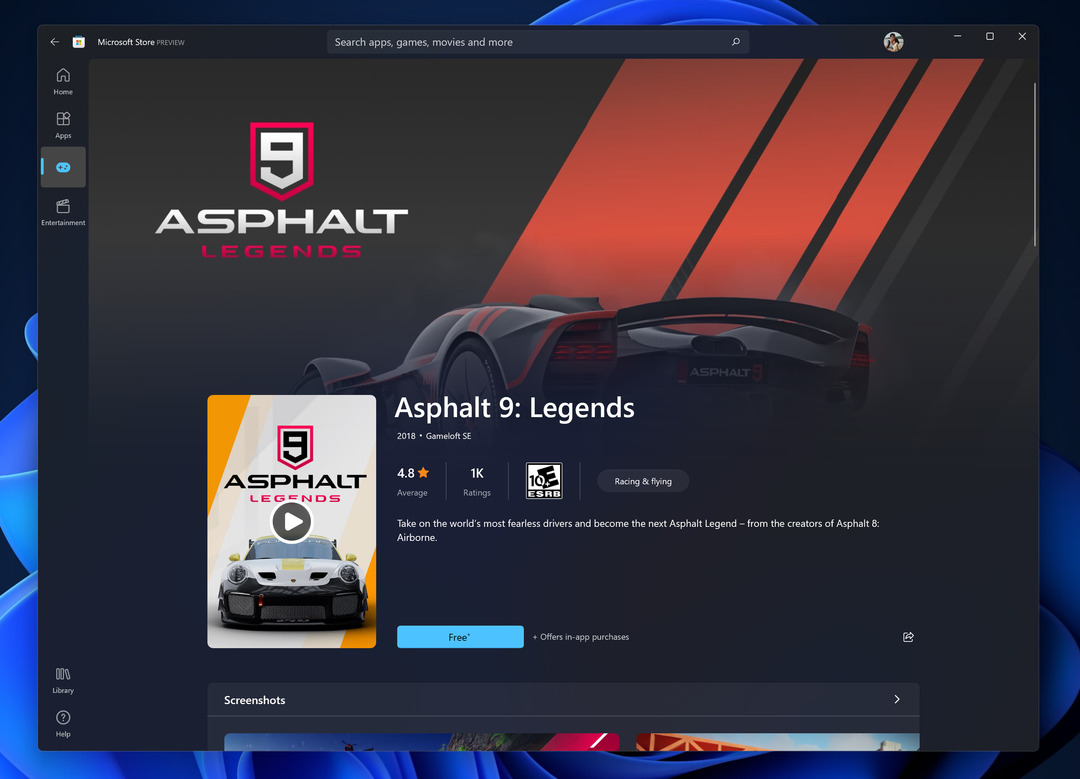
Tehnološko podjetje s sedežem v Redmondu uvaja tudi zasnovo strani s podrobnostmi o igralnih izdelkih (PDP), tako da lahko uporabniki vidijo več informacij in slik igre.
Obstaja tudi novo pogovorno okno za ocene in ocene, ki temelji na XAML namesto WebView.
Znane težave z gradnjo 22000.120
Ne mislite, da je ta Insider gradnja popolna in da z njo ni popolnoma nič narobe. Windows 11 je še vedno v fazi testiranja, zato bomo zagotovo naleteli na več težav.
Vendar nas Microsoft opozarja na nekatere težave, ki jih ima nova različica, in sicer:
- [OPOMNIK] Pri nadgradnji na Windows 11 iz sistema Windows 10 ali pri nameščanju posodobitve na Windows 11 bodo nekatere funkcije morda opuščene ali odstranjene. Oglejte si podrobnosti tukaj.
- Še vedno preiskujemo težavo, kje na nekaterih napravah, ko greste Nastavitve > Windows Update > Program Windows Insider, je vidna samo možnost »Ustavi pridobivanje predoglednih gradenj«. To preprečuje, da bi Insiders izbrali kanal. Imamo objavil rešitev na Answers.
- [BETA KANAL] Še vedno preiskujejo poročila Insajderjev v kanalu Beta, kjer po nadgradnji na Windows 11 ne vidijo nove opravilne vrstice in meni Start ne deluje. Če želite to rešiti, če ste prizadeti, poskusite odpreti Windows Update > Zgodovina posodobitev, odstranite najnovejšo kumulativno posodobitev za Windows in jo znova namestite tako, da preverite, ali so na voljo posodobitve.
- Začetek:
- V nekaterih primerih morda ne boste mogli vnesti besedila, ko uporabljate Iskanje na začetku ali v opravilni vrstici. Če naletite na težavo, pritisnite WIN + R na tipkovnici, da zaženete pogovorno okno Zaženi, nato ga zaprite.
- Sistem in terminal Windows manjka, ko z desno tipko miške kliknete gumb Start (WIN + X).
- opravilna vrstica:
- Opravilna vrstica včasih utripa, ko preklapljate med načini vnosa.
- Iskanje:
- Ko kliknete ikono Iskanje v opravilni vrstici, se plošča Iskanje morda ne bo odprla. Če se to zgodi, znova zaženite postopek »Windows Explorer« in znova odprite iskalno ploščo.
- Ko premaknete miško nad ikono Iskanje v opravilni vrstici, nedavna iskanja morda ne bodo prikazana. Če želite odpraviti težavo, znova zaženite računalnik.
- Iskalna plošča je lahko črna in pod iskalnim poljem ne bo prikazana nobena vsebina.
- Pripomočki:
- Plošča s pripomočki se lahko zdi prazna. Če želite odpraviti težavo, se lahko odjavite in se nato znova prijavite.
- Zagon povezav z plošče pripomočkov morda ne bo priklical aplikacij v ospredje.
- Pripomočki so morda prikazani v napačni velikosti na zunanjih monitorjih. Če naletite na to, lahko pripomočke najprej zaženete z dotikom ali bližnjico WIN + W na zaslonu vašega dejanskega računalnika in nato zaženete na sekundarnih monitorjih.
- [Družinski pripomoček] Nekateri uporabniki bodo morda videli sporočilo »poveži napravo, da si ogledaš dejavnost v času uporabe«, tudi če so nastavitve časa uporabe omogočene.
- [Družinski pripomoček] Informacije o lokaciji morda ne bodo na voljo za nekatere uporabnike v sistemu iOS.
- Trgovina:
- Prizadevamo si izboljšati ustreznost iskanja v trgovini, vključno z reševanjem težave, pri kateri je v nekaterih primerih razvrščanje rezultatov iskanja netočno.
- Gumb za namestitev morda še ne deluje v nekaterih omejenih scenarijih.
- Ocene in ocene niso na voljo za nekatere aplikacije.
- Peskovnik Windows.
- Opravilna vrstica se bo v peskovniku Windows nenehno zrušila. Ekipa preiskuje popravek.
- Lokalizacija.
- Obstaja težava, pri kateri nekaterim insajderjem morda manjkajo prevodi iz njihove uporabniške izkušnje za majhno podnabor jezikov, ki izvajajo najnovejše različice Insider Preview. Če želite potrditi, ali ste bili prizadeti, obiščite to objavo na forumu Answers in sledite korakom za sanacijo.
Če je resneje, ta posodobitev lahko pokvari tudi opravilno vrstico in meni Start, če ste v beta kanalu.
Kako namestim KB5005188?
- Dostop do Nastavitve meni in pojdite na Windows Update zavihek.
- Posodobitev bi morala videti kot čakajočo na prenos, zato nadaljujte in kliknite Prenesi gumb.
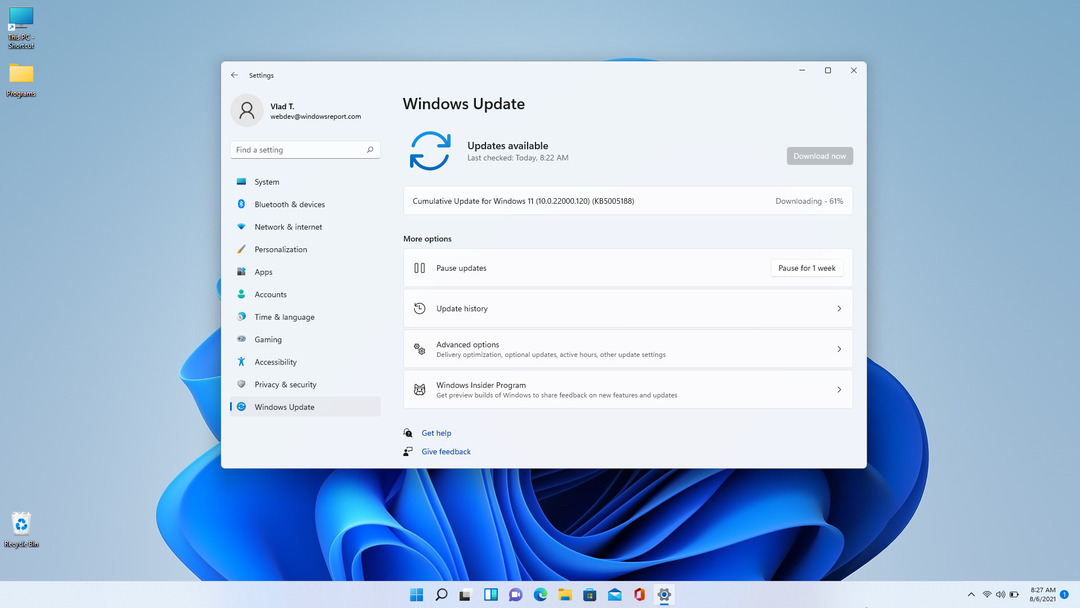
- Popravek se bo samodejno začel prenašati.
- Kliknite »Znova zaženi zdaj«, da dokončate namestitev.
Ali ste že namestili novo različico sistema Windows 11 Insider? Povejte nam vse o svojih izkušnjah v spodnjem razdelku za komentarje.


